- 系统
- 教程
- 软件
- 安卓
时间:2020-04-22 来源:u小马 访问:次
什么是BIOS?电脑如何设置BIOS?我们的电脑是大家需要使用的必备工具,现在的社会无论是我们工作的时候,还是学习的时候都需使用电脑,可是如果我们的电脑出现一些故障的话,基本上都是重装Win10系统,一般使用U盘重装Win10系统的时候需要U盘启动,但是该如何操作呢?接下来小编为大家介绍一下电脑设置BIOS的方法,希望大家会喜欢。
BIOS的功能:
1.自检及初始化:开机后BIOS最先被启动,然后它会对电脑的硬件设备进行完全彻底的检验和测试,即我们常说的POST自检。如果发现问题,分两种情况处理:严重故障停机,不给出任何提示或信号;非严重故障则给出屏幕提示或声音报警信号,等待用户处理。如果未发现问题,则将硬件设置为备用状态,然后启动操作系统,把对电脑的控制权交给用户。
2.程序服务:BIOS直接与计算机的I/O(Input/Output,即输入/输出)设备打交道,通过特定的数据端口发出命令,传送或接收各种外部设备的数据,实现软件程序对硬件的直接操作。
3.设定中断:开机时,BIOS会告诉CPU各硬件设备的中断号,当用户发出使用某个设备的指令后,CPU就根据中断号使用相应的硬件完成工作,再根据中断号跳回原来的工作。
台式电脑通常都是按键盘上的Del键,笔记本就要以实机而定,一般在开机画面的时候都会有相关英文提示,(注意:品牌电脑的进入bios界面的方法不一样)
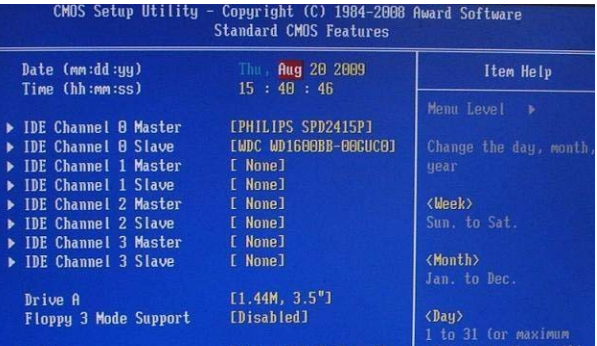
BIOS设置时间修改:
进入bios设置界面后,在“Standard CMOS features ”选项中即可找到bios时间设置,然后使用+、-键进行时间修改,完成操作后,按F10键保存并退出,在弹出的确认对话框中,点击yes项(默认)
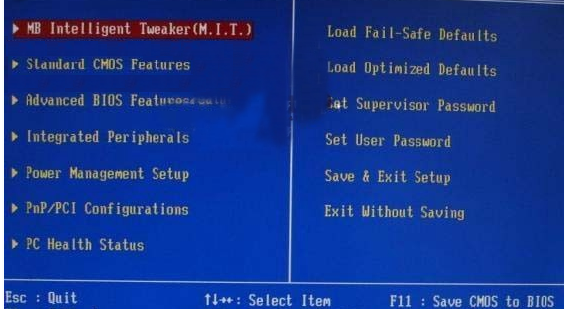
BIOS设置启动项:
现如今我们装系统的时候通常都是用u盘,和光驱,所以在装系统之前需要将第一启动项设置为U盘或者光驱。在bios设置界面,找到Advanced bios features(老主板在BIOS FEATURE SETUP里)选项设置里可以找到First Boot Device(老主板叫Boot Sequence里),只要将这项设置为CD-ROM即可,完成后,同样按F1O键保存并退出。
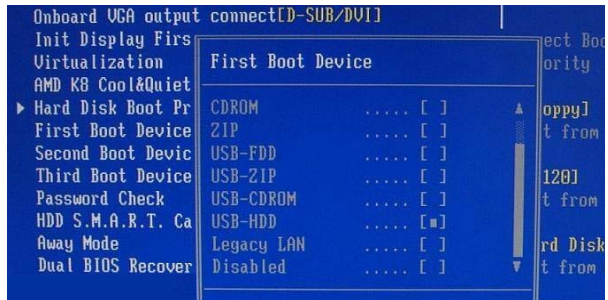
bios设置U盘启动,我们只要将First Boot Device设置为USB-HDD或USB-ZIP(根据USB启动盘类型确定,另外请提前插入U盘,以让电脑检测到),完成后,同样是按F1O键保存退出。
对于设置BIOS第一启动项,大家主要是需要找到与Boot相关的设置选项,进入里面设置即可,完成后记得保存,成功后,重启电脑即可进入U盘或者光驱了
BIOS设置回复出产设置:
进入到bios设置界面,找到并选择“Load Optimized Defaults”,然后按Enter回车键,再弹出的确认框中,选择“yes”,然后再按一次回车键即可,
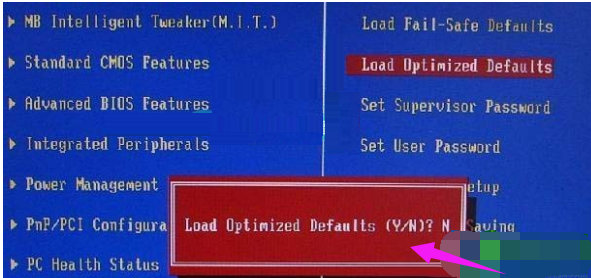
BIOS设置硬盘模式:
硬盘的AHCI模式的设置位置一般在Integrated Peripherals集成设备界面里,选择OnChip SATA Type,可以看到下面的三个选项,Native IDE/RAID/AHCI,如果需要关掉AHCI,则选择Native IDE即可,开启则选择AHCI。有些笔记本上可能只有AHCI和ATA还有DISABLE选项,可以选择ATA模式也可以。还有显示Compatible Mode兼容模式的,意思也是Native效果相同
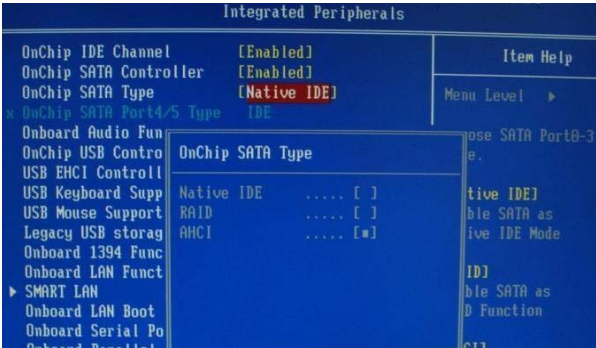
BIOS设置保存:
bios设置完成后,我们需要保存才能够退出重启电脑,通常在bios界面中我们都可以看到一个save&exit介绍的快捷键,这个就是保存退出bios设置的快捷键,大家只需要注意查看bios界面就一定能够看到
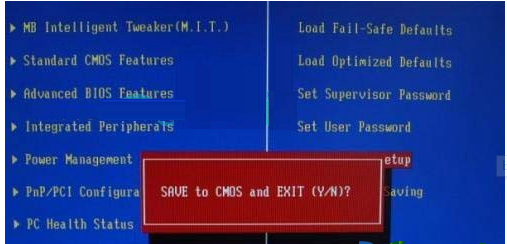
以上介绍的内容就是关于电脑设置BIOS的具体操作方法,不知道大家学会了没有,如果你也遇到了这样的问题的话可以按照小编的方法自己尝试一下,希望可以帮助大家解决问题,谢谢!!!想要了解更多的Windows10技巧请关注Win10镜像官网~~~~~





